Процесс устранения предыстории необходим в различных областях, включая маркетинг, электронную коммерцию, графический дизайн и фотографию. Возможность стирания фона изображений помогает не только придать привлекательный внешний вид объективному изображению, но и создать требуемую точную, великолепную картинку, подходящую для рекламы, технических характеристик продукта и всех видов художественных работ. Традиционные стратегии удаления фона, обычно применяемые с помощью программного обеспечения для графического дизайна, такого как Adobe Photoshop, отнимают много времени и в идеале должны выполняться профессионалом. Именно здесь на сцену выходят автоматизированные решения, такие как программное обеспечение Remove BG.
В этой статье
Часть 1: Что такое Remove BG и информация, которую вам нужно знать
Remove.bg — это приложение на основе искусственного интеллекта, предназначенное для легкого удаления фоновой информации и изоляции объектов изображений. Это программное обеспечение может использоваться одним пользователем, блогером, ютубером, маркетологом в социальных сетях или крупной компанией. Если вы хотите привлечь внимание своей аудитории в социальных сетях, сделать иллюстрации или подготовить изображения для магазина, Remove.bg это быстрый и эффективный способ решения проблемы.
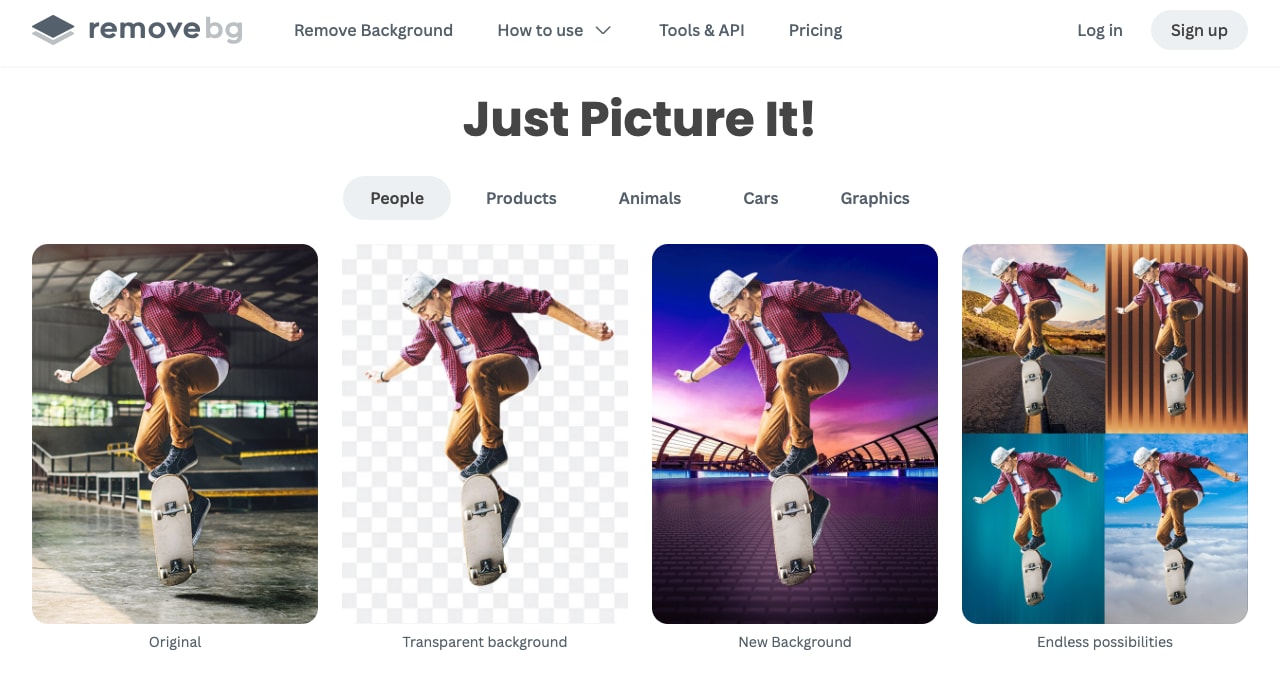
Ключевые функции:
- Совместимость: Совместим как с Windows, так и с Mac и Linux, а также доступен в виде веб-инструментов. Следовательно, это позволяет пользователям с различными устройствами легко использовать программное обеспечение.
- Скорость и эффективность: Мгновенное удаление с высоким качеством, которое отлично подходит для тех, кому приходится каждый день удалять фон с нескольких изображений.
- Массовая обработка: Программа поддерживает одновременную обработку нескольких изображений, что помогает пользователям удалять фон с нескольких изображений одновременно, экономя тем самым время.
- Технология искусственного интеллекта:Умение работать с такими участками волос и меха, а также с предметами прозрачного характера, которые были обучены на миллионах изображений.
- Варианты персонализации: Они даже могут не иметь фона, устанавливать цвета фона по умолчанию по своему выбору или загружать новые фоны с возможностью установки размера и разрешения.
- Удобство работы с пользователем: Имеет удобный интерфейс, которым легко пользоваться даже людям, плохо разбирающимся в компьютере, для выполнения удаления фона.
Непредвзятый анализ плюсов и минусов
Здесь возникает необходимость в передовых и универсальных программных решениях, таких как Filmora, которые эффективно добавляют и редактируют фоновые изображения к видео и предлагают множество функций редактирования, маскировки и настройки фона, включая новейшие возможности искусственного интеллекта.
Часть 2: Как использовать программу удаления фона для Mac для удаления фона?
Вот как вы можете использовать Remover BG для редактирования фона:
Шаг 1Запустите и загрузите свой файл
Запустите программу удаления фона на своем устройстве. Либо перетащите изображение, либо нажмите на значок "+", чтобы загрузить изображения. Убедитесь, что в параметрах переднего плана Elias выбрано значение "Прозрачный фон".
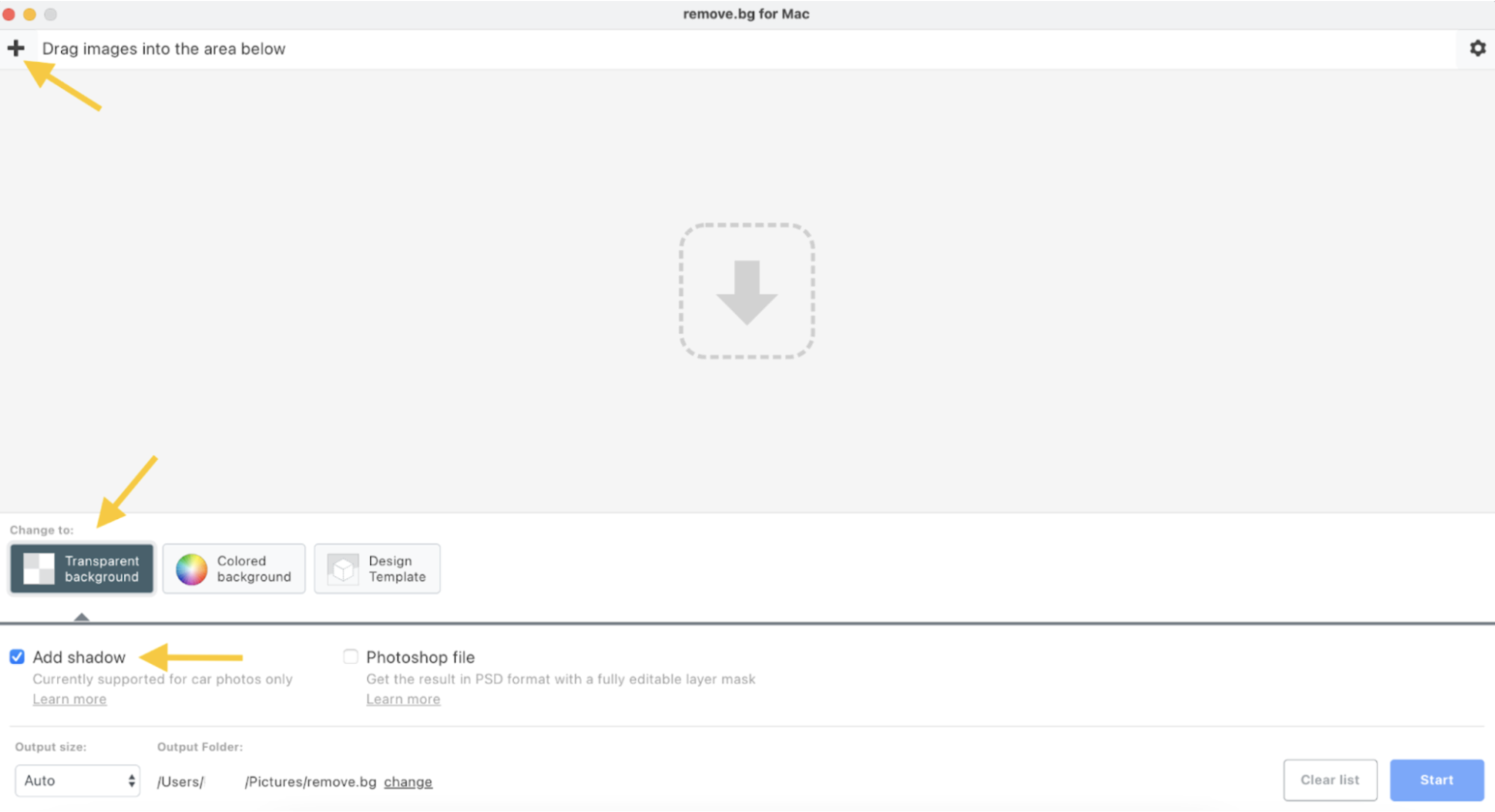
При использовании этого инструмента вы найдете кнопку “Начать”, и как только вы нажмете на нее, фон будет удален.
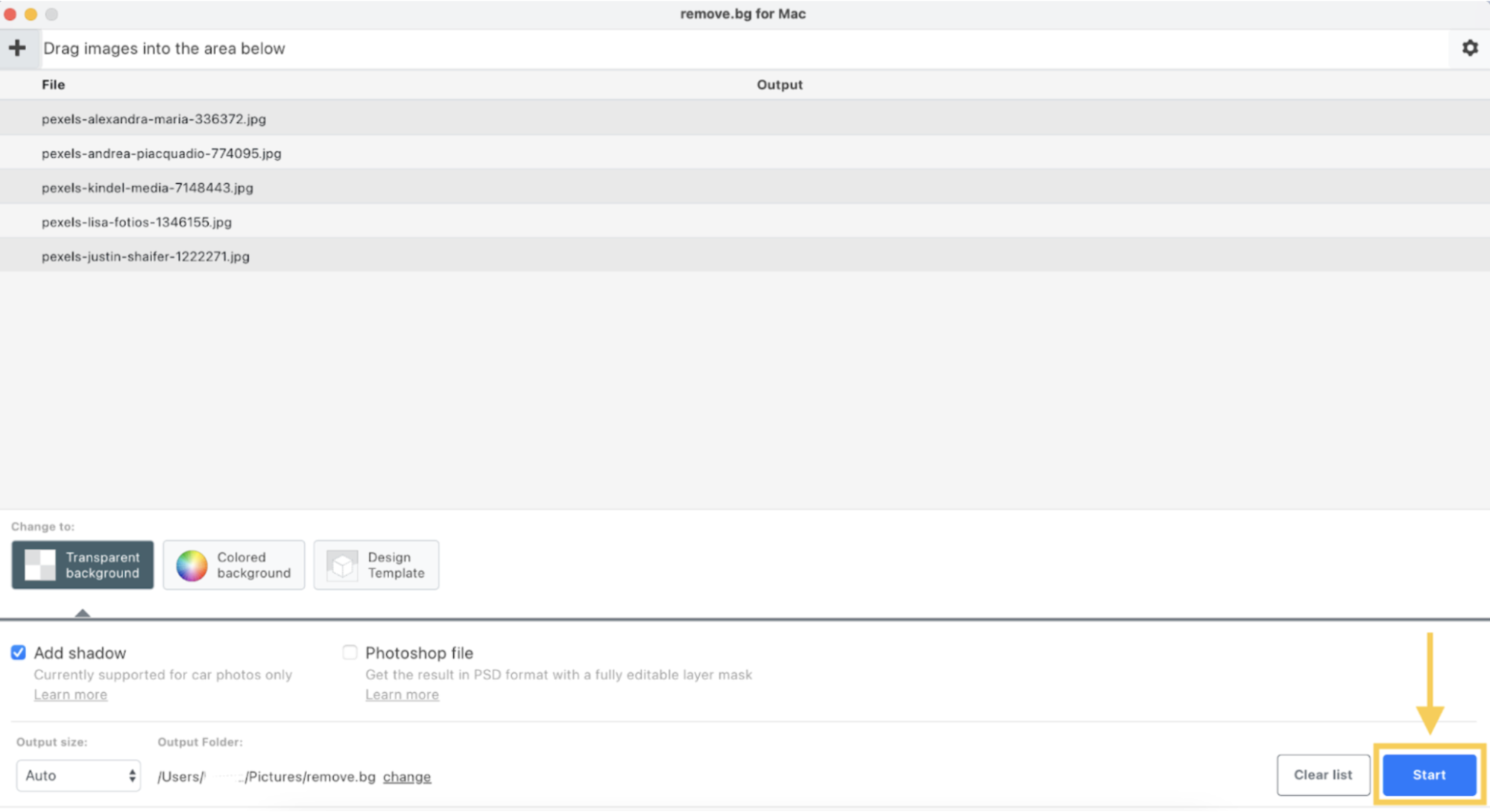
Шаг 2Измените выходную папку
Выберите “Настройка” в меню приложения. Чтобы изменить папку для отредактированного изображения, нажмите "Выходная папка", а затем "Изменить".
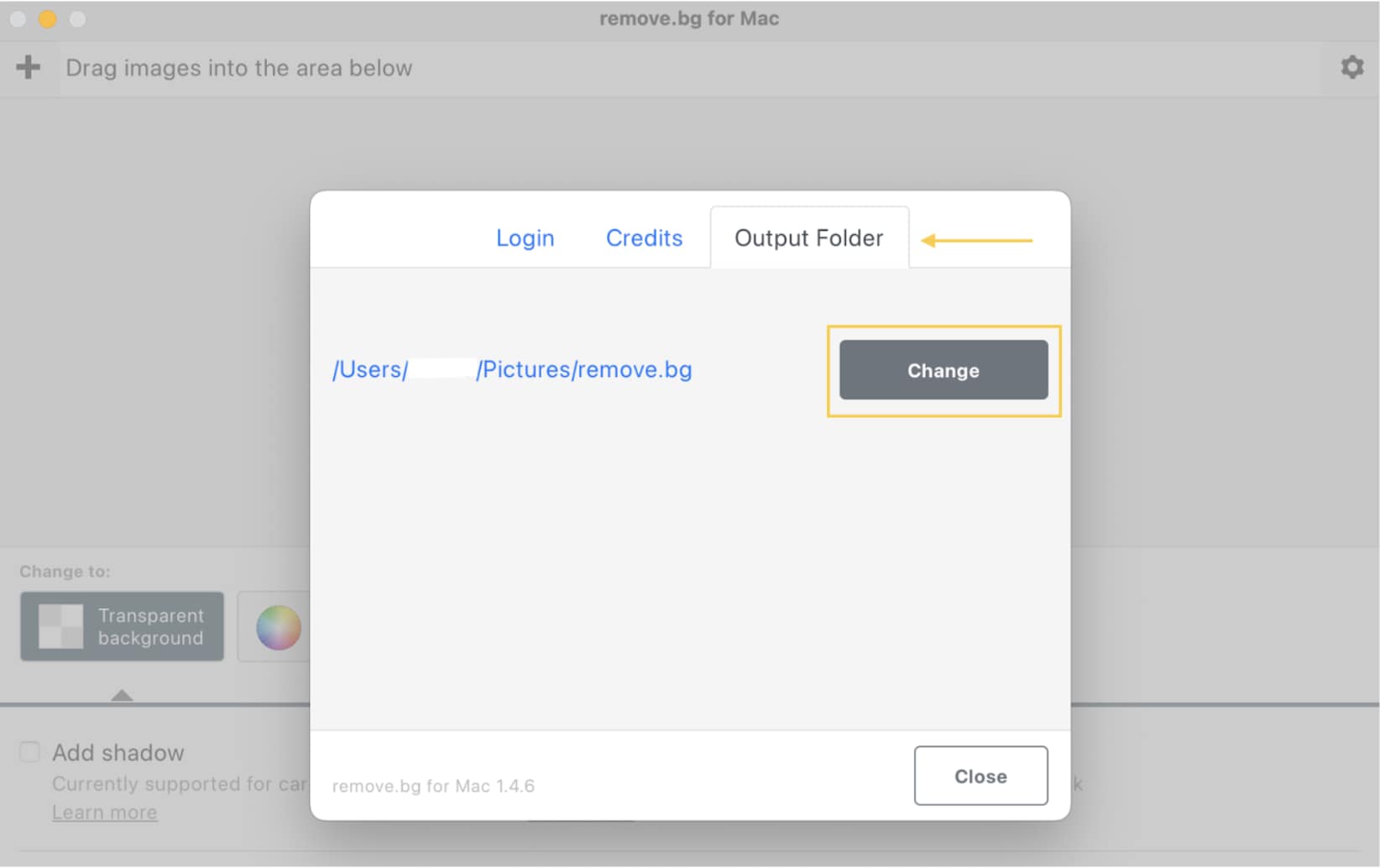
Шаг 3Замените фон на однотонный
Откройте приложение и разместите там фотографии, затем перейдите в раздел "Цветные фоны". Выберите цвет или выделите его с помощью палитры цветов. Как только вы будете готовы к созданию изображений с новым цветом фона на фотографии, нажмите на кнопку "Начать".
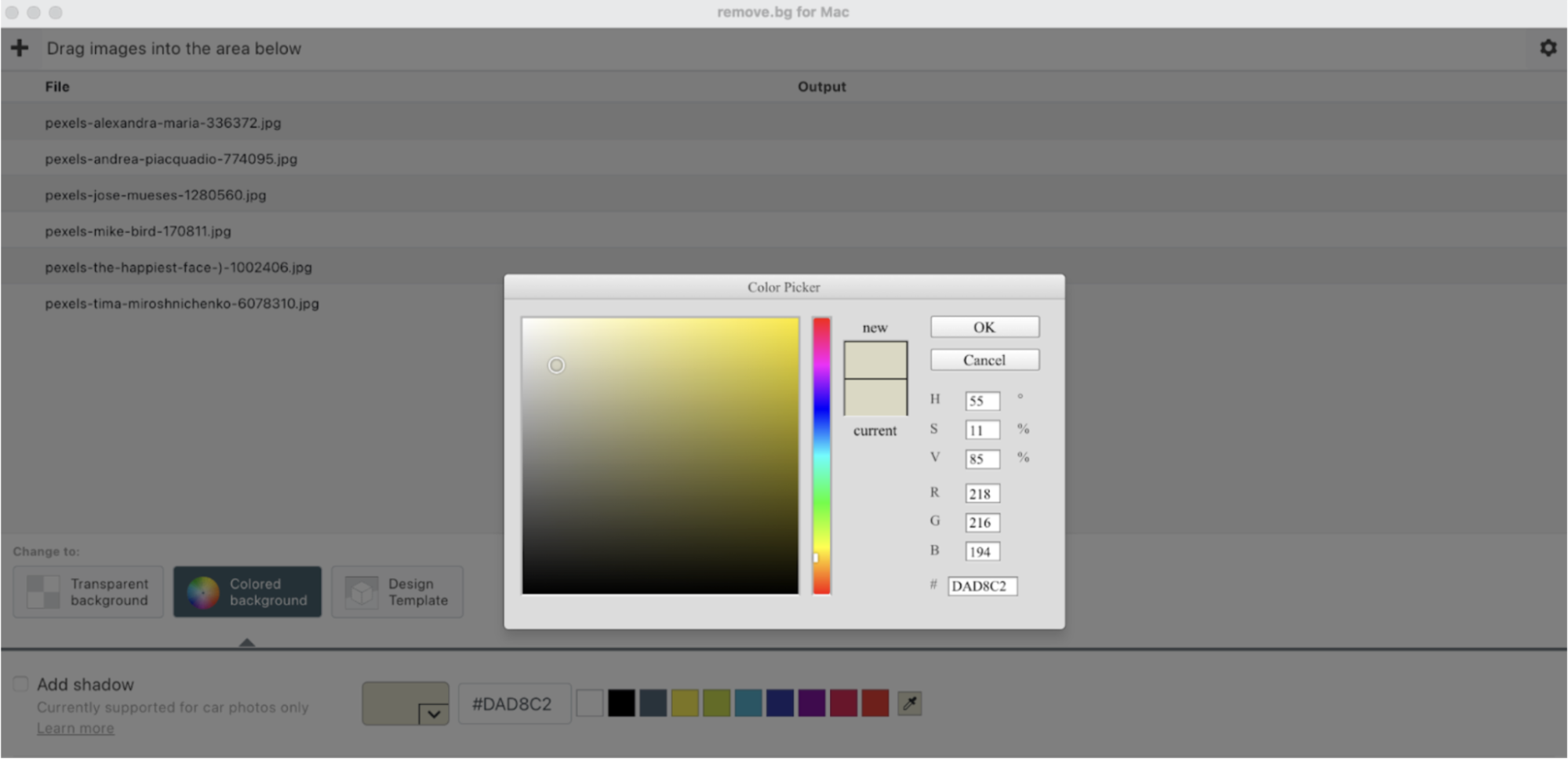
Шаг 4Примените предварительно разработанные шаблоны
В настольном приложении выберите опцию "Шаблоны оформления" и из опции, представленной в выпадающем списке, выберите шаблон. Остальные настройки необходимо будет изменить, перейдя на веб-сайт, указанный в конце инструкции. После этого вы можете сохранить свой пресет и вернуться в приложение, применить только что использованный пресет и нажать "Начать" и "Редактировать".
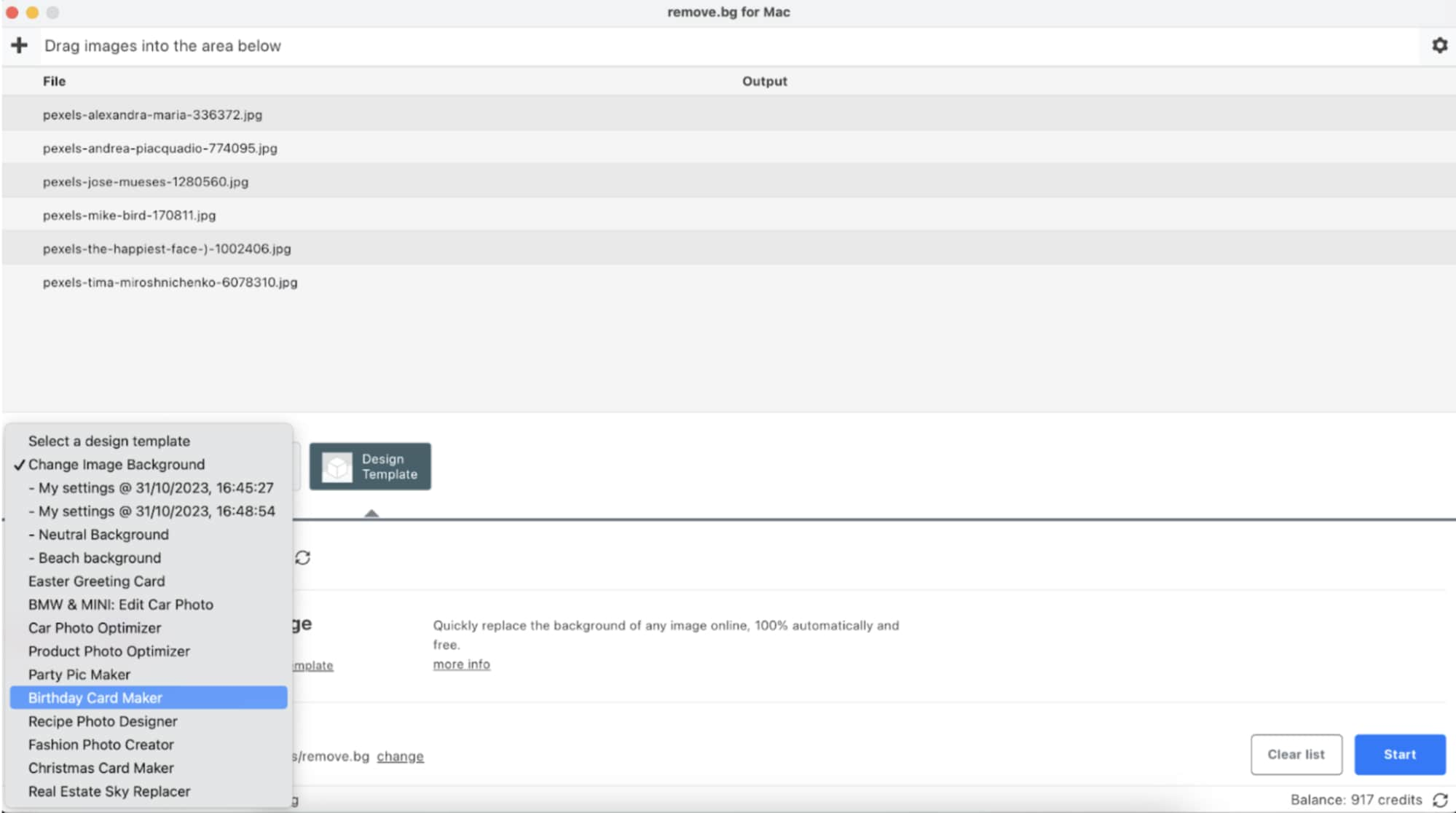
Шаг5Загрузите пользовательский фон
В зависимости от выбранного вами приложения перейдите к опции "Изменить фон изображения" и нажмите "Попробовать этот шаблон". На веб-сайте пользователь может выбрать фон или загрузить желаемый. Ваш пользовательский фон должен быть сохранен как предустановленный. Вернитесь в приложение, выберите пресет, который вы хотите применить, а затем примените его к своим изображениям.
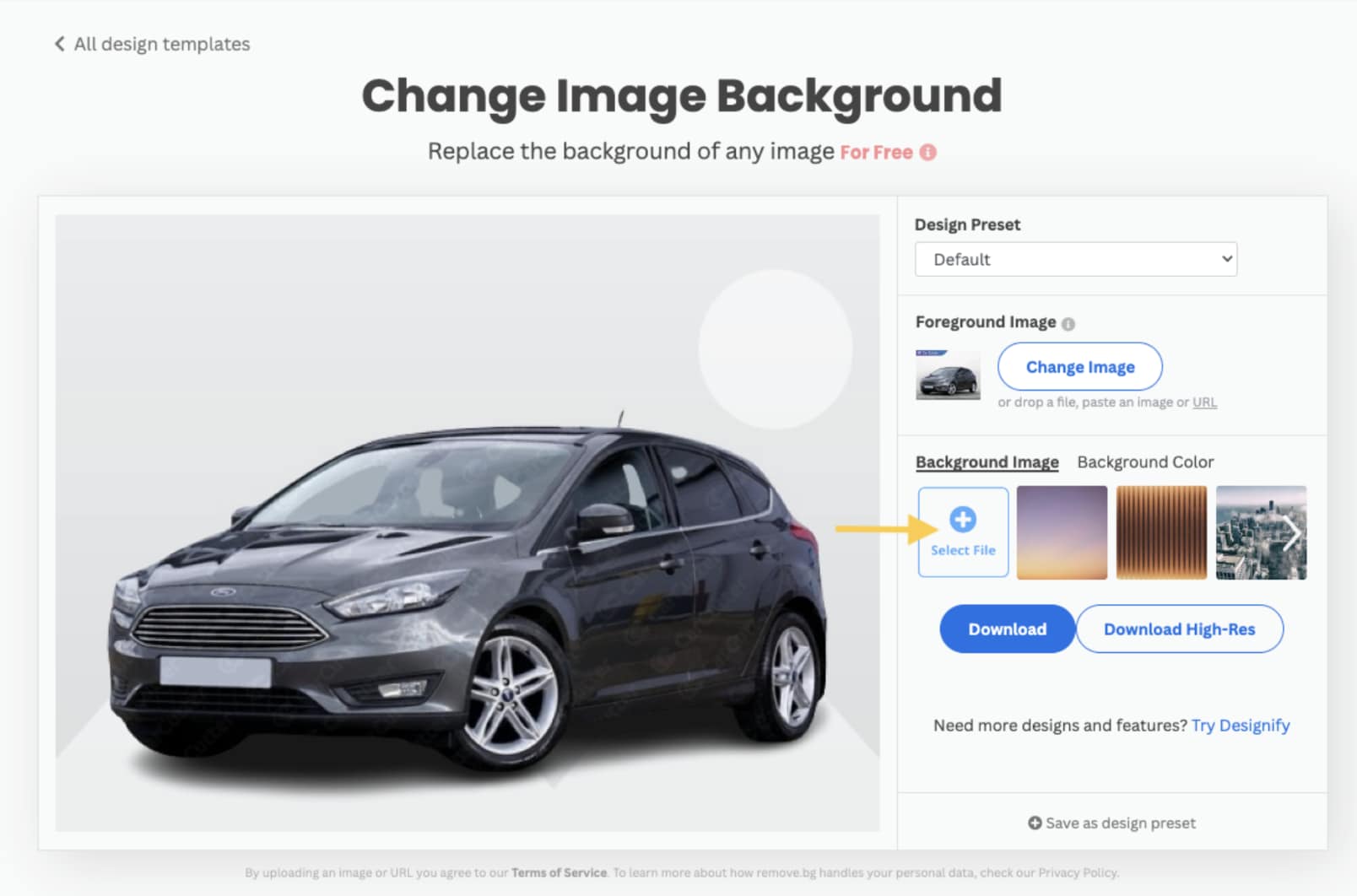
Шаг 6Выберите правильный размер выходных данных
Оно настраивается в приложении с помощью параметров автоматического просмотра, предварительного просмотра и полного размера, который может достигать 50 МП. Выберите фотографии в "файле Photoshop", если вам нужны результаты в формате PSD. Если мы захотим, мы можем использовать опцию "Добавить тень" для изображений объектов.
Часть 3: Лучшая альтернативная программа для удаления фона: Filmora
Много Remove.bg альтернативные варианты позволяют удалять фоновые изображения, причем некоторые из них предлагают аналогичные функции, а другие - дополнительные. По сравнению с другими программами, Filmora - это нечто большее, чем просто эффективный инструмент для удаления фона, поскольку он предназначен для удаления фона с изображений и видео, а его настольную версию, несомненно, можно назвать лучшей программой для удаления фона для ПК.
Filmora - это универсальное решение для редактирования и настройки фона видео и изображений любого формата и размера. Кроме того, он предоставляет функции на базе искусственного интеллекта, которые позволяют даже новичкам и начинающим профессионалам выполнять задачи удаления фона и портретной сегментации без каких-либо технических знаний. Он также предоставляет пользователям такие возможности, как добавление телесных эффектов, переходов, фоновых изображений с помощью ИИ и стикеров AR, чтобы сделать видео более качественными. Такие функции недоступны в Remove BG, который может служить только простым инструментом для удаления фона с изображений.
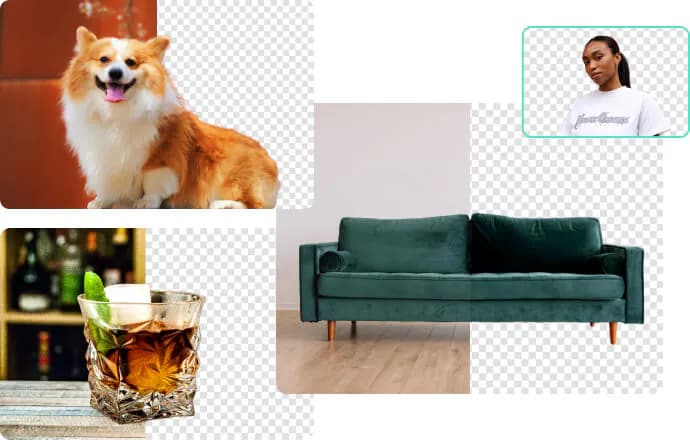
Простые шаги по использованию Filmora Desktop для удаления фона видео
Ниже приведены инструкции на случай, если вы хотите удалить фон как с изображений, так и с видео и создать более сложные и подробные видеоролики, для создания которых требуется продвинутое программное обеспечение.
Шаг 1запустите и импортируйте ваш файл
Пожалуйста, откройте новое окно на вашем рабочем столе, затем загрузите изображение или видеофайл, с которого вы хотите удалить фон, перетащив его в медиатеку.
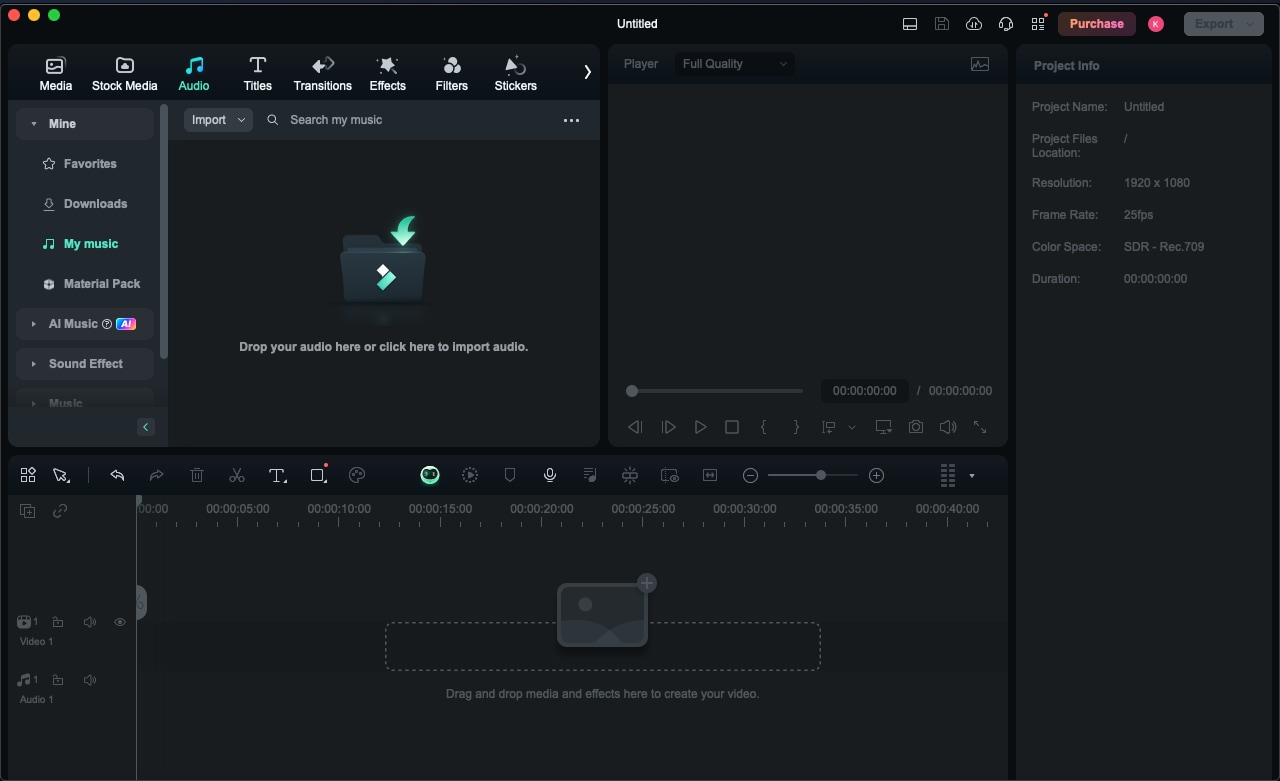
Шаг 2Примените функцию портретного вырезания с помощью ИИ
Таким образом, перетащите ваш видеоклип с помощью мыши на временную шкалу. В списке "Инструменты ИИ", который появляется в правом верхнем углу, введите "Портретный вырез искусственного интеллекта" и используйте его в выбранном видеоклипе. Вы можете загрузить новое изображение или видео, которые будут добавлены в качестве нового фона ниже, и начать использовать портрет с помощью ИИ. Но поскольку мы полностью удалим фон, просто не добавляйте видео, которое будет добавлено в качестве фона, и оно будет отображаться как удаленное.
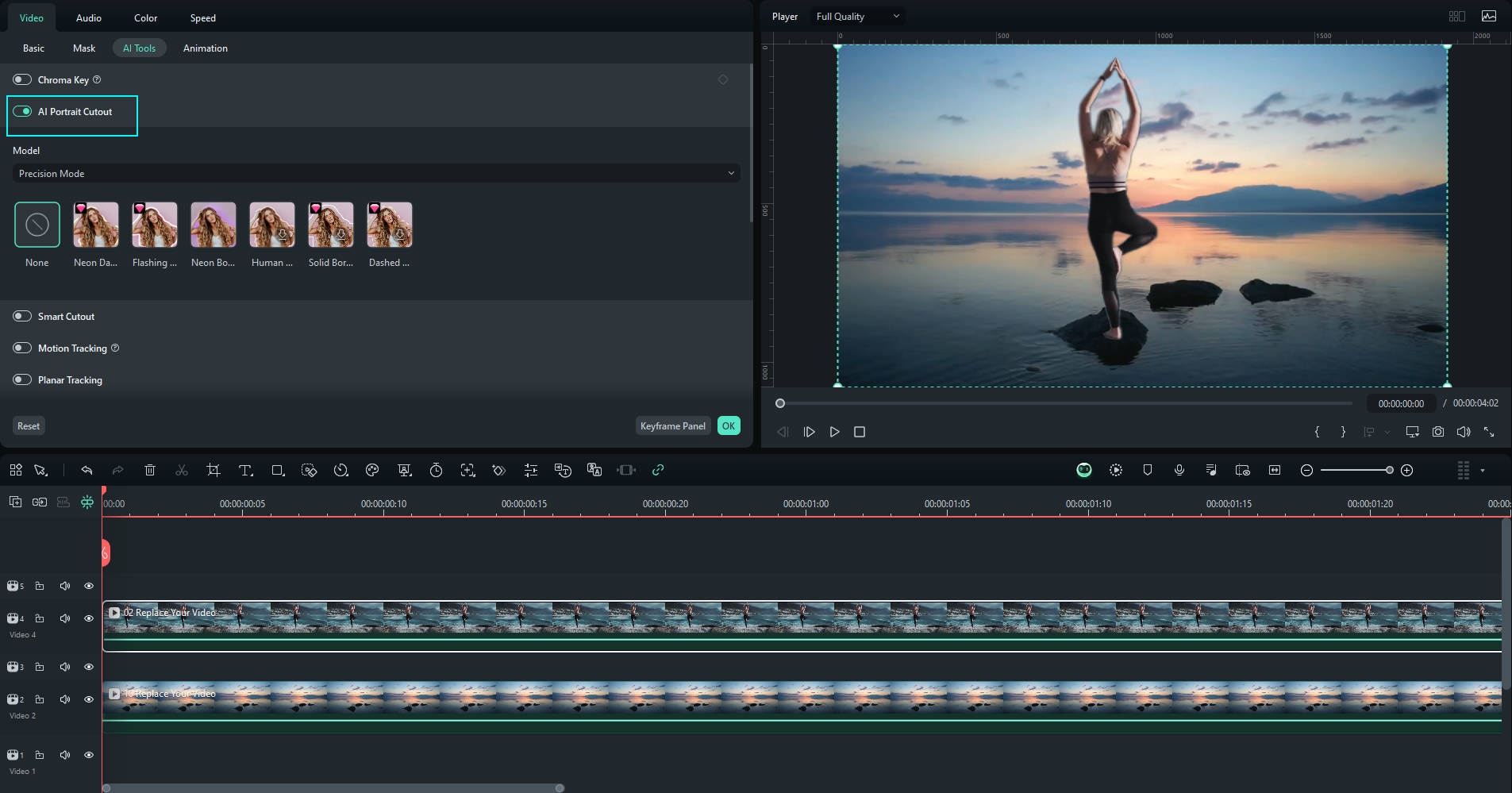
Шаг 3Измените настройки
Отрегулируйте атрибуты, управляющие изменением, по своему усмотрению. Это поможет вам усовершенствовать удаление фона, чтобы добавить новые фоны или различные эффекты.
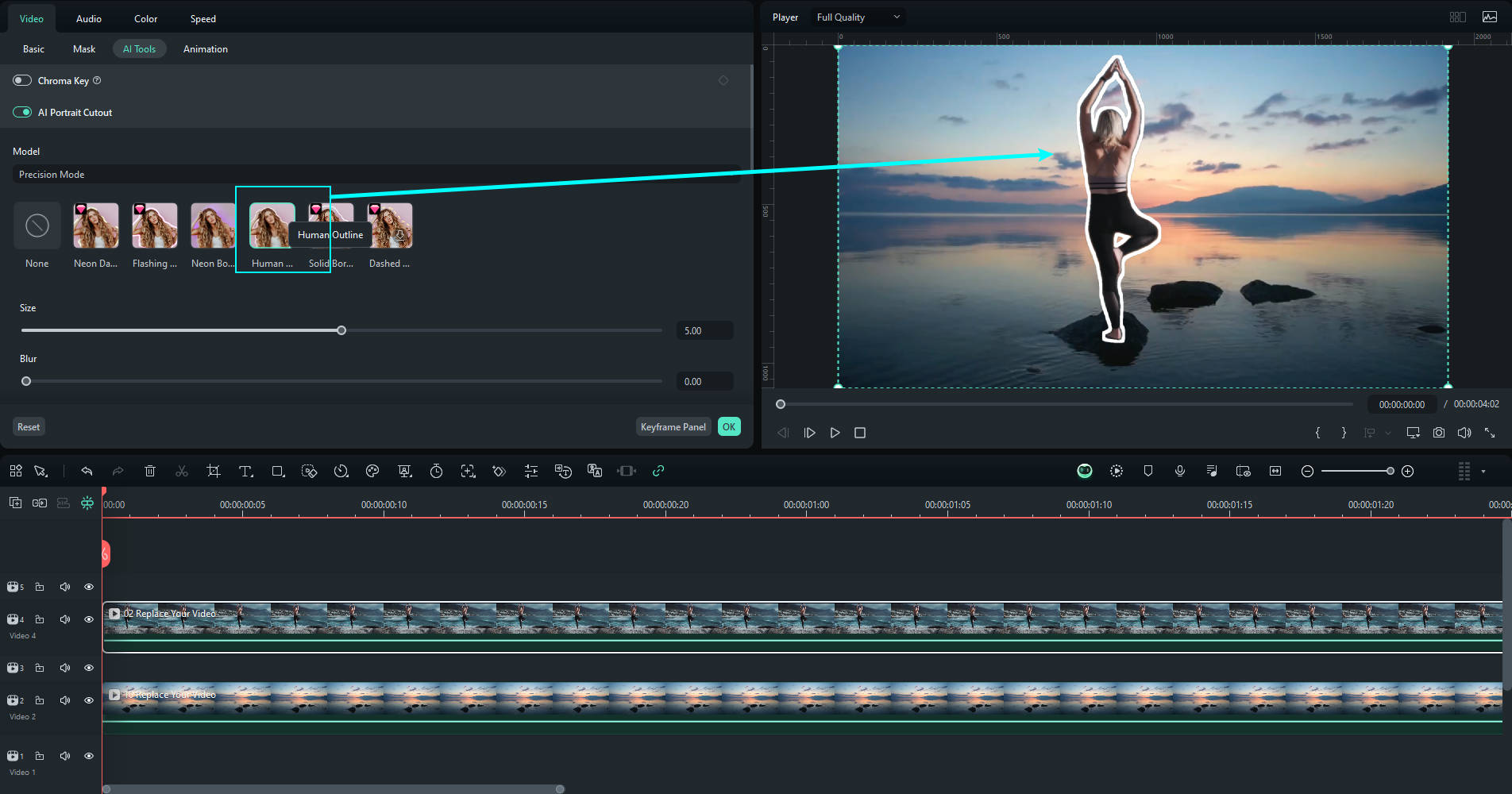
Шаг 4Автоматическая синхронизация
При работе с большим количеством правок и модификаций в видео требуется отдельная синхронизация и последующее распространение изменений. Filmora упрощает вам задачу, автоматически синхронизируя видео со своим Функция автоматической синхронизации с помощью ИИ. Он вносит коррективы и изменения, которые влияют на синхронизацию нескольких изменений одновременно.
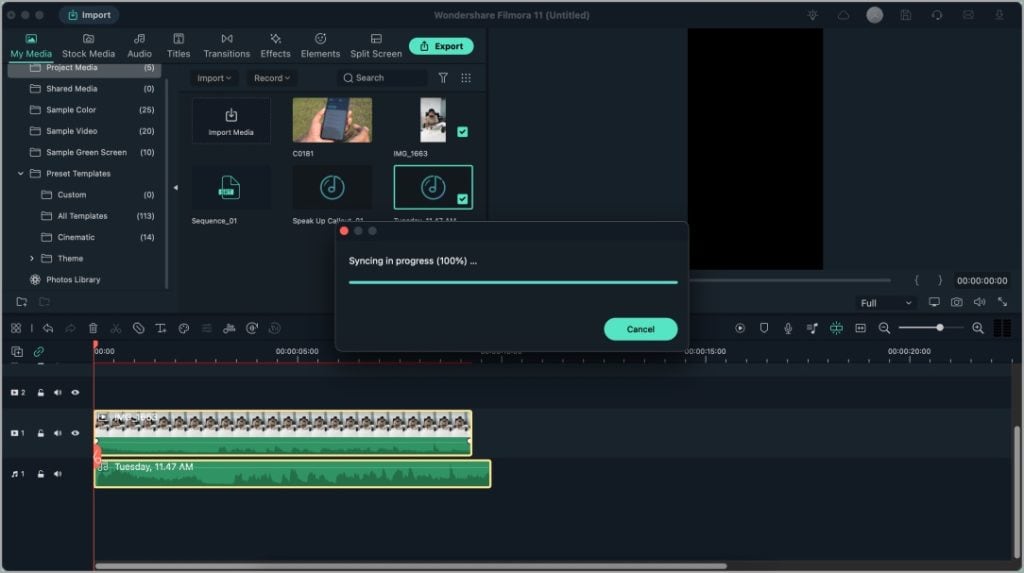
Шаг 5Экспортируйте видео
После того, как вы будете удовлетворены удалением фона и другими изменениями, вы сможете обмениваться данными на портативных устройствах, используя форматы по вашему выбору.
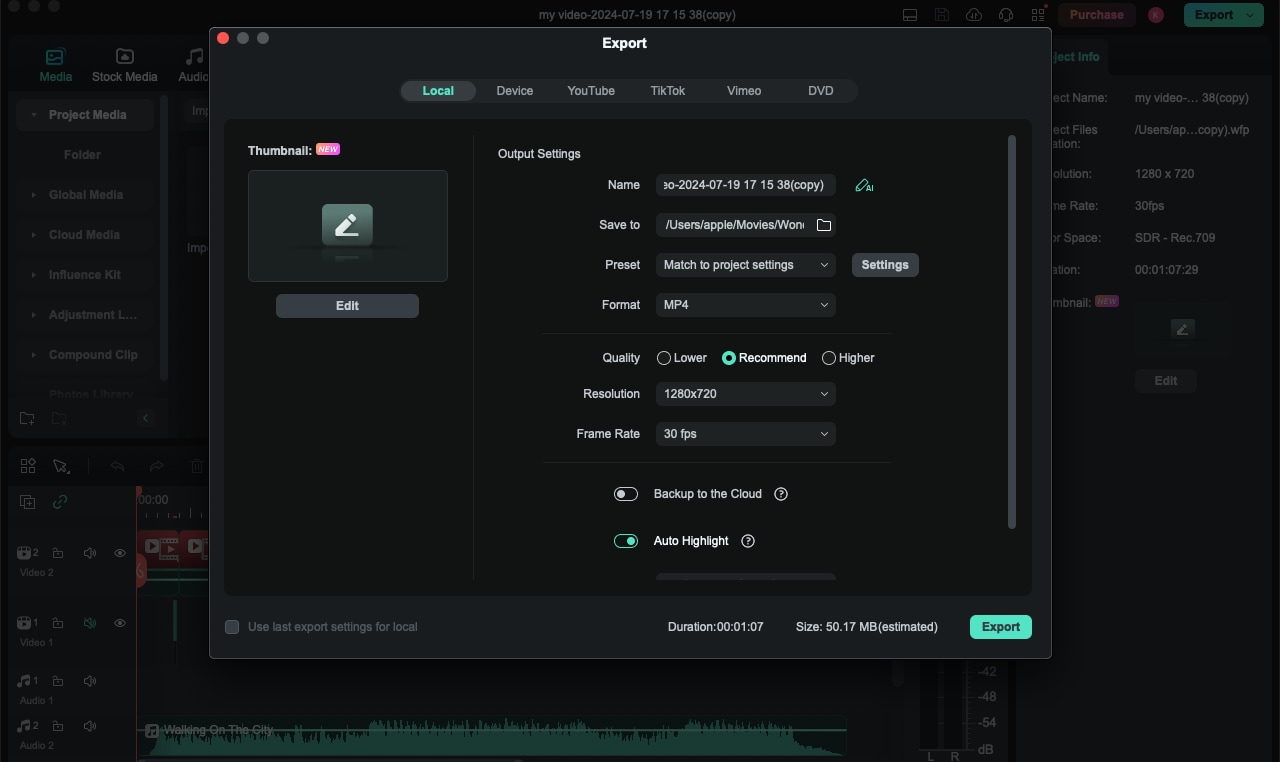
Заключение
Remove Bg - это быстрое и высокоэффективное приложение, специализирующееся на удалении фоновых изображений для всех, от частных лиц до крупных компаний. ИИ, удобный дизайн и множество инструментов делают его оптимальным для профессионалов, а значит, и для компаний, которые ищут программу для удаления фона. Для случайных пользователей ценовой аспект может стать проблемой, однако он не идет ни в какое сравнение с эффективностью и качеством инструмента для регулярного и профессионального использования. В этом случае его можно сравнить с Filmora, которая предоставляет множество инструментов и функций AI для удаления фона, включая интеллектуальное вырезание, ИИ-портрет, ИИ-удаление объектов и многие другие базовые и расширенные функции редактирования фона.
Видеоредактор, который делает процесс редактирования эффективным и увлекательным.




 Безопасность проверена | Загрузка бесплатно | Нет вредоносного ПО
Безопасность проверена | Загрузка бесплатно | Нет вредоносного ПО


